会议室投影仪操作手册
会议室投影仪操作手册

会议室投影仪操作手册一. 简介会议室投影仪是一种重要的会议工具,能够将计算机、手机等设备上的图像、视频等内容展示到大屏幕上。
本手册将向您介绍如何正确操作会议室投影仪,以便您能够充分利用其功能。
二. 开启投影仪1. 确保投影仪和电源连接正常。
2. 打开投影仪的电源开关。
3. 按下遥控器上的电源按钮,或者按下投影仪本体上的电源按钮,启动投影仪。
三. 连接设备1. 通过HDMI线或VGA线将计算机、手机等设备连接到投影仪的相应接口上。
2. 如果需要音频输出,可以通过音频线连接投影仪的音频接口和扬声器。
四. 调整投影画面1. 调整投影仪与屏幕之间的距离,以获得最佳投影效果。
2. 使用遥控器上的焦距调节按钮,或者使用投影仪本体上的调节按钮,调整画面的清晰度。
3. 根据需要,使用投影仪的菜单功能进行画面的横纵比调整、亮度和对比度调节等。
五. 切换输入源1. 使用遥控器上的输入源按钮,或者使用投影仪本体上的输入源按钮,切换至所需的输入源,如HDMI1、VGA等。
六. 操作投影仪菜单1. 按下投影仪遥控器上的菜单按钮,或者使用投影仪本体上的菜单按钮,打开投影仪菜单。
2. 使用方向键或鼠标选择菜单中的选项。
3. 根据需要进行调整,如画面设置、音量控制、投影模式选择等。
4. 按下菜单按钮或选择返回选项,退出菜单。
七. 关闭投影仪1. 按下投影仪遥控器上的电源按钮,或者按下投影仪本体上的电源按钮,关闭投影仪。
2. 断开投影仪与设备之间的连接。
八. 注意事项1. 使用前请确保投影仪与电源连接稳定,防止电源问题导致投影仪损坏或意外情况发生。
2. 在操作投影仪时,请根据需要调整投影画面的亮度和对比度,避免过亮或过暗的画面。
3. 请勿在投影仪工作时将其移动或摇动,以免造成损坏。
4. 注意保持投影仪通风良好,避免其过热。
5. 离开会议室时,请关闭投影仪,并断开与设备的连接。
总结本操作手册涵盖了会议室投影仪的基本操作步骤,包括开启投影仪、连接设备、调整投影画面、切换输入源、操作投影仪菜单、关闭投影仪等。
Optoma EH501 大型会议室投影仪说明书

CONNECTIVITY (May require optional accessories)Outstanding brightness and color accuracy for impactful presentations Vertical lens shift for installation flexibilityFull 3D compatibility for captivating presentationsFuture proof your installation withcomprehensive connectivityUNSURPASSED HD PERFORMANCEDIGITAL CAMERASCAMCORDERSGAME CONSOLESTABLETSSMART PHONESCOMPUTERS SET TOP BOXES 3D BLU-RAY/DVD PLAYERSRoku ®Apple TV ®LARGE VENUE PROJECTOR EH501The Optoma EH501 was designed to deliver unsurpassed performance and reliability to meet your installation needs. Its powerful 5000 lumens output and impressive 15,000:1 contrast ratio deliver remarkably bright presentations with sharp text and color-rich graphics.To ensure it will perform to your current and future needs, the EH501 features a comprehensive I/O panel and the most advanced feature sets in its class. Outstanding features on this remarkable product include HDMI and DVI for digital connectivity, over-the-network presentation capability, wireless presentation capability via optional USB dongle, vertical lens shift and discrete audio inputs including microphone input for maximum installation convenience.OPTICAL/TECHNICAL SPECIFICATIONSDisplay Technology S ingle 0.65" DC3 DMDDLP ® Technology by Texas Instruments ™Native Resolution H D (1920 x 1080)Maximum Resolution 1080p (1920 x 1080)Brightness 5000 lumensContrast Ratio 15,000:1 (full on/full off)Displayable Colors 1.07 BillionLamp Life and Type* 4000/3000/2500 Hours (ECO+/ECO/normal) 280W Projection Method Front, rear, ceiling mount, table top Keystone Correction Auto Keystone, ±40° Vertical Uniformity >85%Aspect Ratio 16:9 Native and 4:3 compatible Throw Ratio (Distance/Width) 1.37–2.05Projection Distance 3.2ʹ–32.8ʹ (1.0–10 m)Image Size (Diagonal) 23.4ʺ–300ʺ (0.6–7.62 m)Projection Lens F=2.42–2.98, f=20.77–31.13 mm, 1.5x manual zoom and focus Lens Shift Vertical 115% ~ 134%AudioT wo 15-Watt speakers Noise Level (STD/Bright) 27dBRemote Control IR remote mouse with laserOperating Temperature41–113°F (5–45°C), 85% max humidityPower Supply AC input 100–240V, 50–60Hz, auto-switching Power ConsumptionMax 355W (Normal), Min 279W (Eco+), <0.5W (standby-ECO)COMPATIBILITY SPECIFICATIONSComputer CompatibilityH D, UXGA, WXGA, SXGA+, SXGA, XGA, SVGA, VGA resized, VESA, PC and Mac compatibleVideo Input CompatibilityN TSC, PAL, SECAM, SDTV (480i), EDTV (480p), HDTV (720p, 1080i/p)3D Compatibility †T op and bottom, side by side, frame packing, HQFS (See user manual for details). 3D glasses are needed and sold separately.Vertical Scan Rate 24–85Hz, 120Hz, 144HzHorizontal Scan Rate 15.3–91.1KHzUser ControlsC omplete on-screen menu, adjustments in 27 languagesI/O Connection PortsHDMI v1.4, DVI-D, two VGA-in, VGA-out, S-video, composite video, two stereoaudio-in, stereo RCA audio in, mic-in, stereo audio-out, RJ45, RS-232C, Two USB-A, Two USB-B, 12V triggerLoop Through (Audio, VGA)Monitor: D-Sub 15 pin VGA output Audio-out: Stereo 3.5 mm mini-jack(functional in both normal and standby modes)PHYSICAL SPECIFICATIONSSecurity K ensington ® Lock Port, security bar and keypad lock Weight9.9 lb (4.5 kg)Dimensions (W x H x D)15.2" x 6" x 11" (386 x 152 x 279 mm)Copyright © 2013 Optoma Technology, Inc. DLP ® and the DLP logo are registered trademarks of Texas Instruments ™. All other trademarks are the property of their respective owners. All specifica -tions subject to change at any time. 070820153-Year Optoma Express Service, 1-Year on LampEH501 projector, AC power cord, VGA to VGA cable, remote control, batteries for remote, multilingual CD-ROM user’s manual, quick start card and LARGE VENUE PROJECTOR —EH501†3D content can be viewed with either RF or DLP Link active shutter glasses when projector is used with a compatible 3D player. RF 3D glasses require the use of the RF 3D emitter. Please visit for more information*Lamp life is dependent on many factors, including lamp mode, display mode, usage, environmental conditions and more. Lamp brightness can decrease over time.。
投影仪操作规程
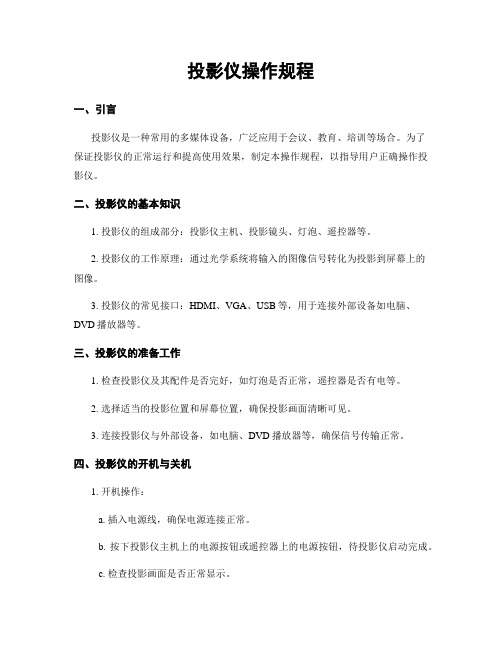
投影仪操作规程一、引言投影仪是一种常用的多媒体设备,广泛应用于会议、教育、培训等场合。
为了保证投影仪的正常运行和提高使用效果,制定本操作规程,以指导用户正确操作投影仪。
二、投影仪的基本知识1. 投影仪的组成部分:投影仪主机、投影镜头、灯泡、遥控器等。
2. 投影仪的工作原理:通过光学系统将输入的图像信号转化为投影到屏幕上的图像。
3. 投影仪的常见接口:HDMI、VGA、USB等,用于连接外部设备如电脑、DVD播放器等。
三、投影仪的准备工作1. 检查投影仪及其配件是否完好,如灯泡是否正常,遥控器是否有电等。
2. 选择适当的投影位置和屏幕位置,确保投影画面清晰可见。
3. 连接投影仪与外部设备,如电脑、DVD播放器等,确保信号传输正常。
四、投影仪的开机与关机1. 开机操作:a. 插入电源线,确保电源连接正常。
b. 按下投影仪主机上的电源按钮或遥控器上的电源按钮,待投影仪启动完成。
c. 检查投影画面是否正常显示。
2. 关机操作:a. 按下投影仪主机上的电源按钮或遥控器上的电源按钮,进入关机界面。
b. 按照界面提示,选择关机选项,待投影仪完全关闭后,拔出电源线。
五、投影仪的图像调整1. 调整投影画面的焦距:a. 通过转动投影镜头上的焦距调节环,使得投影画面清晰锐利。
b. 如有需要,可以调整投影镜头的变焦功能,改变投影画面的大小。
2. 调整投影画面的亮度和对比度:a. 在遥控器上找到亮度和对比度调节按钮,根据实际需要进行调整。
b. 注意不要将亮度调得过高,以免影响投影仪的寿命。
3. 调整投影画面的位置和大小:a. 通过投影仪主机或遥控器上的方向键,调整投影画面在屏幕上的位置。
b. 如有需要,可以通过投影仪主机或遥控器上的放大/缩小按钮,调整投影画面的大小。
六、投影仪的其他功能操作1. 切换输入信号源:a. 在遥控器上找到输入信号源切换按钮,根据需要选择相应的输入接口。
b. 如需切换至电脑、DVD播放器等其他设备,确保设备已正确连接。
投影仪操作手册说明书

会议室投影仪的使用

会议室投影仪的使用投影仪使用基础投影仪投影仪视频显示台投影仪用于将各种电脑信号以及ntsc/pal/secam 视频信号投射在屏幕上,安装时所需空间很小,可以方便地获得大型的图像。
投影仪主要通过三种显示技术实现,即CRT投影技术、LCD投影技术以及近些年发展起来的DLP投影技术。
CRT三枪投影仪CRT是英Cathode Ray Tube的缩写,译作阴极射线管。
作为成像器件,它是实现最早、应用最为广泛的一种显示技术。
这种投影机可把输入信号源分解成R(红)、G(绿)B (蓝)三个CRT管的荧光屏上,荧光粉在高压作用下发光系统放大、会聚、在大屏幕上显示出彩色图像。
光学系统与RT管组成投影管,通常所说的三枪投影机就是由三个投影管组成的投影机,由于使用内光源,也叫主动式投影方式。
CRT技术成熟,显示的图像色彩丰富,还原性好,具有丰富的几何失真调整能力;但其重要技术指标图像分辨率与亮度相互制约,直接影响CRT投影机的亮度值,到目前为止,其亮度值始终徘徊在300lm以下。
另外CRT投影机操作复杂,特别是会聚调整繁琐,机身体积大,只适合安装于环境光较弱、相对固定的场所,不宜搬动。
LCD投影仪LCD是Liquid Cristal Display的英文缩写。
LCD投影仪分为液晶板和液晶光阀两种。
液晶是介于液体和固体之间的物质,本身不发光,工作性质受温度影响很大,其工作温度为-55ºC~+77ºC。
投影机利用液晶的光电效应,即液晶分子的排列在电场作用下发生变化,影响其液晶单元的透光率或反射率,从机时影响它的光学性质,产生具有不同灰度层次及颜色的图像。
下面分别说明两种LCD投影机的原理。
1、液晶光阀投影仪它采用CRT管和液晶光阀作为成像器件,是CRT投影机与液晶与光阀相结合的产物。
为了解决图像分辨率与亮度间的矛盾,它采用外光源,也叫被动式投影方式。
一般的光阀主要由三部分组成:光电转换器、镜子、光调制器,它是一种可控开关。
投影仪操作规程

投影仪操作规程一、引言投影仪是一种常用的多媒体设备,能够将图象、视频或者文档投射到屏幕上,广泛应用于教育、商务演示、会议等场合。
为了确保投影仪的正常使用和延长其使用寿命,制定本操作规程以指导用户正确操作投影仪。
二、安装和连接1. 安装投影仪:选择合适的安装位置,确保投影仪与电源插座距离适当,并保证通风良好。
将投影仪固定在合适的位置上,并确保其稳固。
2. 连接电源:将投影仪的电源线插入电源插座,并确保电源稳定。
3. 连接信号源:根据需要,选择合适的信号源(如计算机、DVD播放器等),并使用合适的连接线将其与投影仪连接。
三、开机和关机1. 开机:按下投影仪的电源按钮,等待其启动。
根据投影仪的指示灯或者显示屏上的提示,确认投影仪已经启动完成。
2. 关机:按下投影仪的电源按钮,等待其关闭。
在投影仪彻底关闭之前,不要断开电源或者其他连接线。
四、调整图象1. 调整焦距:使用投影仪上的焦距调节环,将图象调整为清晰锋利。
2. 调整投影角度:使用投影仪上的调节脚或者悬挂装置,调整投影仪的角度,使得投影的图象居中且不变形。
3. 调整图象大小:根据需要,使用投影仪上的放大或者缩小功能,调整投影图象的大小。
五、切换信号源1. 切换输入源:根据需要,使用投影仪上的输入源切换按钮或者菜单,选择正确的输入源。
确保所选信号源已经连接并正常工作。
2. 切换图象模式:根据需要,使用投影仪上的图象模式切换按钮或者菜单,选择合适的图象模式(如标准模式、电影模式等)。
六、其他功能1. 调整亮度和对照度:根据环境和个人喜好,使用投影仪上的亮度和对照度调节功能,调整图象的亮度和对照度。
2. 调整音量:根据需要,使用投影仪上的音量调节按钮或者菜单,调整投影仪的音量大小。
3. 使用遥控器:如投影仪配备遥控器,可以使用遥控器进行各种操作,包括开关机、调整图象等。
七、维护和保养1. 清洁投影仪:定期清洁投影仪的外壳和镜头,使用柔软的布或者专用清洁工具轻轻擦拭,避免使用含酒精或者化学溶剂的清洁剂。
多媒体会议系统操作手册

常见故障及特殊情况分析
机器本身不会出现故障的情况下,会出现一些常见的缺色偏色或 者亮度下降以及通风口提示预警和温度指示以及灯时指示要求清 零复位等问题.解决方法如下: 1.缺色偏色:可先检查展示台以及分配器各输出输入是否工作正常, 在都无故障的情况下,检查线路,信号线是否有损. 2.通风口以及灯时的报警导致自动关机时,一般待机器冷却之后, 取下防尘虑网进行清洗并进入菜单清零.
严禁带电插拔电缆,信号源与投影机电源最好同时接地。当用户带电插 拔信号线或其他电路时,会在插头插座之间发生打火现象,损坏信号输入 电路,由此造成严重后果。
8
投影机维护说明
•打开投影仪电源之前,先连接投影仪电缆。关闭电源后,使投影仪 完成冷却循环,风扇运转时拔去投影仪电源插头会降低灯的使用寿 命。 •在清洁投影仪之前将其关闭并拔去插头。 •如果投影仪长期不用,则断开电源插头与交流电源插座的连接。 •更换灯之前,应使投影仪至少冷却30分钟。遵循随灯提供的指导 或遵循随机使用手册中的指导。 •不得使用腐蚀性清洁剂清洁投影仪,使用去污剂清洁镜头。 •不得在非常热、非常冷或特别潮湿的环境中使用投影仪;不得在 灰尘较多或很脏的环境中使用投影仪,或将其储藏在此类环境中; 不得在强磁场环境中使用投影仪;不得将投影仪置于阳光直射下。
• 10、你要做多大的事情,就该承受多大的压力。
3/23/2022 2:17:31 AM2022/3/2322.3.23
• 11、自己要先看得起自己,别人才会看得起你。
谢谢大家 3/23/2022 2:17 AM3/23/2022 2:17
AM2022/3/232022/3/23
• 12、这一秒不放弃,下一秒就会有希望。23-Mar22March 23, 20222022/3/23
第一会议室投影仪设备使用流程

第一会议室投影仪设备使用流程
投影仪:
1、首先将机柜插头插到墙上电源插座上,投影仪上指示灯变为红色待机状态;
2、按下投影仪遥控器的开关键,听到“滴”的一声后投影仪开始启动,投影仪
指示灯变为绿色,预热1分钟后开始出现图像;
3、启动笔记本电脑,并将机柜中的视频线拉出与笔记本连接;
4、按下电动幕布遥控器的向下键,待幕布降到合适位置按下停止键;
5、按2次投影仪遥控器的开关键可关闭投影仪,此时投影仪仍需进行1分钟的
散热,待听到“滴滴”两声提示音后才可拔下机柜电源开关。
扩音系统:
按下机柜中功放机和无线话筒控制器的上“开关”启动扩音设备,然后按下无线话筒上的ON/OFF键即可发言。
注:
1.电动幕布无法升降:查遥控器是否有电,无电可用墙上的应急开关升降幕布。
2.无线话筒没有声音:查无线话筒是否有电,若无电可更换电池。
3.不可长时间连接机柜总电源,无线话筒长进间不用必须将电池取出存放。
- 1、下载文档前请自行甄别文档内容的完整性,平台不提供额外的编辑、内容补充、找答案等附加服务。
- 2、"仅部分预览"的文档,不可在线预览部分如存在完整性等问题,可反馈申请退款(可完整预览的文档不适用该条件!)。
- 3、如文档侵犯您的权益,请联系客服反馈,我们会尽快为您处理(人工客服工作时间:9:00-18:30)。
会议室投影仪操作手册
一、视频会议双流操作
1、会议开始前,请将电视、白板投影、定向麦克风等相关设备电源打开。
2、在视频会议遥控器(黑色)上找到键盘圈的按钮,输入对方的IP地址,按确认开始视频会议。
3、在会议开始前请将VGA插头(双流视顷线)与笔记本连接,将笔记本分辨率设置1024*768。
4、在视频会议遥控器(黑色)上按"内容键〃发送双流。
5、在显示器上选择〃计算机-开〃选项并确认。
6、确保白板投影仪已打开,并指示灯为绿色,在白板投影仪遥控器(白色)上选择〃菜单〃按键。
7、按上下键按钮,调节模式至"B"看到需投影内容,双流操作完成。
8、如要停止发送双流,在视频会议遥控器(黑色)再按一下“内容键"选择"计算机--关'即可。
9、按视频会议遥控器(黑色)上按红色电话按钮结束会议。
二、直接投影
1、在会议开始前请将VGA插头(投影视频线)连接笔记本。
2、在白板投影仪遥控器(白色)上选择〃菜单"按键。
3、按上下键按钮,调节模式至〃A〃。
4、会议结束之后关闭白板投影仪电源。
